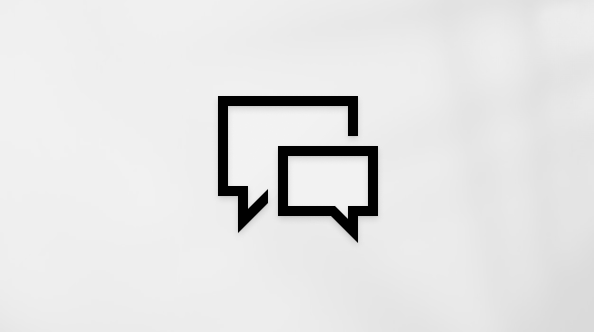Een document opslaan
Applies To
Word voor Microsoft 365 Word 2021 Word 2019 Word 2016 Word 2013
Uw document opslaan in OneDrive, zodat u er altijd bij kunt - op het werk, thuis of onderweg. U kunt ook opslaan op een andere locatie, zoals op uw bureaublad.
-
Selecteer op het tabblad Bestandde optie Opslaan als of Een kopie opslaan.
-
Selecteer OneDrive in het dialoogvenster Opslaan.
-
Werk desgewenst de naam en het bestandstype bij en selecteer

Sla persoonlijke bestanden op in OneDrive - Persoonlijken werkbestanden op de OneDrive- of SharePoint-site van uw bedrijf.

-
Selecteer Bladeren en navigeer naar een willekeurige locatie, inclusief het bureaublad.
-
Voer een naam in en selecteer

Wanneer u opslaat in OneDrive of SharePoint, worden al uw wijzigingen automatisch opgeslagen. U kunt Automatisch opslaan in- of uitschakelen op de werkbalk Snelle toegang, boven of onder het lint.

Als u de werkbalk Snelle toegang niet ziet, klikt u met de rechtermuisknop op het lint en selecteert u Werkbalk Snelle toegang weergeven.

Opmerking: Wanneer uw bestand wordt opgeslagen in OneDrive, worden uw wijzigen automatisch door Word opgeslagen.